Jeśli masz problemy z wyświetlaniem stron internetowych w przeglądarce Chrome w systemie Windows 10 lub 11, możesz spróbować rozwiązać ten problem na kilka sposobów. Najpierw spróbuj ponownie uruchomić komputer i ponownie otworzyć Chrome. Jeśli to nie zadziała, spróbuj wyczyścić pamięć podręczną Chrome. Aby to zrobić, otwórz Chrome i przejdź do Ustawienia> Więcej narzędzi> Wyczyść dane przeglądania. Wybierz opcję „Obrazy i pliki zapisane w pamięci podręcznej” i kliknij „Wyczyść dane”. Jeśli żadne z tych rozwiązań nie działa, możliwe, że Twoja instalacja Chrome jest uszkodzona. Możesz spróbować ponownie zainstalować Chrome, aby sprawdzić, czy to rozwiąże problem. Na koniec, jeśli nadal masz problemy, skontaktuj się z działem IT lub zespołem pomocy technicznej witryny, aby uzyskać dalszą pomoc.
Jeśli Czcionki lub tekst nie wyświetlają się poprawnie w przeglądarce Google Chrome przeglądarka w systemie Windows 11/10, ten post może ci pomóc. Problem może wystąpić, jeśli ustawienia czcionek zostały naruszone.
czasy w programie PowerPoint

Tekst nie wyświetla się poprawnie w przeglądarce Chrome w systemie Windows 11/10
Aby naprawić nieprawidłowe wyświetlanie tekstu w Chrome w systemie Windows, wykonaj następujące kroki:
- Użyj tunera tekstu Cleartype
- Zmień ustawienia czcionek Chrome
- Włącz/wyłącz przyspieszenie sprzętowe
- Zmień ustawienia wyglądu systemu Windows
- Odśwież Google Chrome
- Zresetuj Chrome'a
Teraz przyjrzyjmy się im szczegółowo.
1] Użyj tunera tekstu Cleartype

Uruchomienie Cleartype Text Tuner umożliwia użytkownikom zmianę ustawień czcionek na ich urządzeniach. Oto jak to zrobić:
- Naciskać Wyruszać , szukaj Wyczyść typ i otwarte Ustawienie tekstu ClearType .
- W tunerze tekstu ClearType zaznacz pole wyboru obok Włącz ClearType i naciśnij Następny , a następnie postępuj zgodnie z instrukcjami.
- Na koniec kliknij Koniec .
2] Zmień ustawienia czcionek Chrome
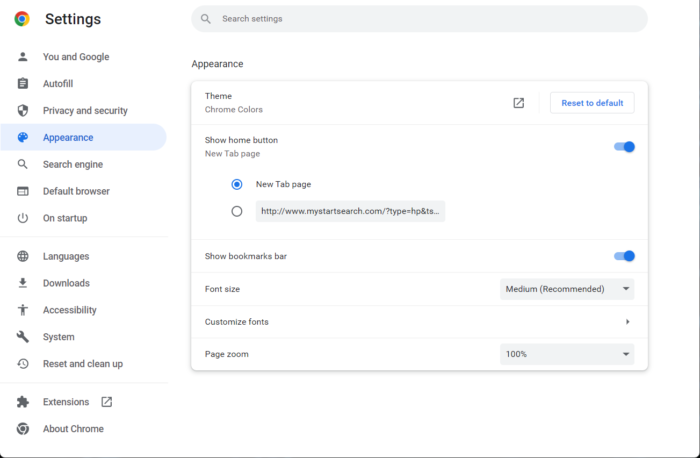
Chrome oferuje kilka poprawek w menu dostosowywania czcionek. Zmiana tych ustawień może czasem pomóc naprawić nieprawidłowe renderowanie tekstu w Chrome. Oto jak:
- otwarty Chrom , kliknij trzy kropki w prawym górnym rogu i kliknij Ustawienia .
- Szukaj Czcionki w pasku wyszukiwania.
- Ustawienia czcionek pojawią się na dole. Zmień je zgodnie ze swoimi wymaganiami.
3] Włącz/wyłącz przyspieszenie sprzętowe
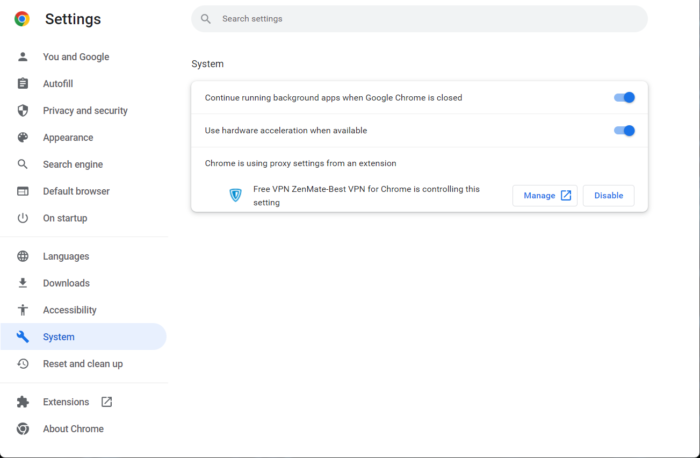
Przyspieszenie sprzętowe w przeglądarce Google Chrome zmusza procesor graficzny urządzenia do wykonywania pewnych zadań, z którymi procesor nie może sobie poradzić. Jeśli masz potężną kartę graficzną, włączenie akceleracji sprzętowej może być bardzo pomocne; w przeciwnym razie wyłącz go. Oto jak możesz włączyć/wyłączyć akcelerację sprzętową:
- Otwórz Chrome, kliknij trzy kropki w prawym górnym rogu i kliknij Ustawienia .
- Przełącz na System .
- Kliknij przełącznik obok Użyj przyspieszenia sprzętu komputerowego, gdy jest to możliwe aby go włączyć/wyłączyć.
4] Zmień ustawienia wyglądu systemu Windows
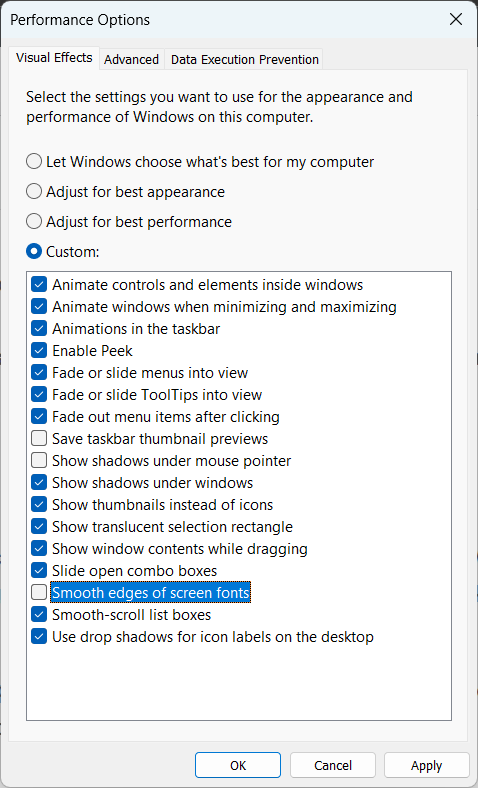
Jeśli nadal nie możesz naprawić tekstu Chrome, który nie wyświetla się poprawnie w systemie Windows, rozważ zmianę ustawień wyglądu systemu Windows. Oferują użytkownikom szeroki zakres ustawień, aby dostosować wygląd, aby pulpit i aplikacje wyglądały lepiej. Oto jak:
- Naciskać Wyruszać , szukaj gatunek i otwarte Dostosowywanie wyglądu i wydajności systemu Windows .
- Gdy się otworzy, odznacz pole obok Gładkie krawędzie czcionek ekranowych .
- Naciskać Stosować zatwierdź zmiany.
- Uruchom ponownie Chrome i sprawdź, czy problem został rozwiązany.
5] Odśwież Google Chrome
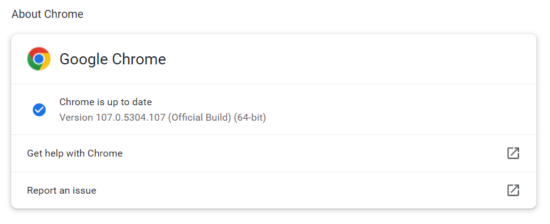
jak dodać konto gościa do systemu Windows 10
Jeśli używasz przestarzałej wersji Chrome, mogą wystąpić błędy. Google regularnie publikuje aktualizacje, aby poprawić wygodę użytkowników w sieci. Zaktualizuj przeglądarkę Chrome i sprawdź, czy problem został rozwiązany. Oto jak możesz to zrobić:
- otwarty Chrom , kliknij trzy kropki w prawym górnym rogu i otwórz Ustawienia .
- Naciskać O Chrome na dnie.
- Teraz Chrome automatycznie wyszuka aktualizacje i zainstaluje je.
6] Zresetuj Chrome
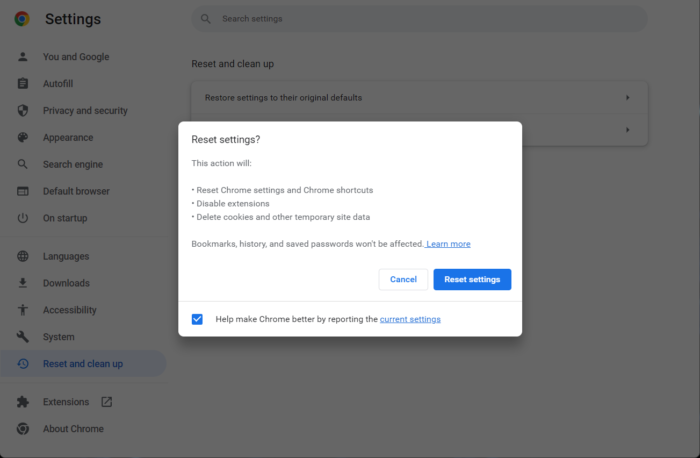
Jeśli żadna z wyżej wymienionych metod nie pomogła naprawić nieprawidłowego wyświetlania tekstu w Chrome w systemie Windows 11/10, rozważ zresetowanie Chrome. Zresetowanie przeglądarki Google Chrome przywróci wszystkie ustawienia do ich pierwotnych wartości domyślnych. Oto jak możesz zresetować ustawienia Chrome do wartości domyślnych.
Poprawić: Migotanie ekranu przeglądarki Google Chrome
Dlaczego Chrome nie wyświetla się poprawnie?
Chrome może napotkać błędy, jeśli połączenie internetowe, z którym masz połączenie, jest niestabilne. Z drugiej strony używanie przestarzałej wersji może również powodować różne błędy w Chrome. Sprawdź swoje połączenie internetowe i zaktualizuj Chrome do najnowszej wersji, aby Chrome nie wyświetlał się poprawnie.
Jak naprawić dziwny tekst w Chrome?
Tekst Google Chrome może zostać zniekształcony z powodu problemów z renderowaniem tekstu. Aby rozwiązać te problemy z renderowaniem tekstu, użyj Cleartype Text Tuner. Jeśli błąd będzie się powtarzał, zmień ustawienia tekstu w Chrome i włącz przyspieszenie sprzętowe. Wykonanie tych kroków powinno rozwiązać problemy z tekstem w Chrome.


![Mamy problem z instalacją programów pakietu Office [Poprawka]](https://prankmike.com/img/troubleshoot/F8/we-had-a-problem-installing-your-office-programs-fix-1.png)











